Забыть пароль может стать кошмаром для любого пользователя Windows. Это может произойти, если вы впервые настраиваете новую установку и случайно создали пароль, не задумываясь над тем, что вы создаете. Это может быть даже пароль для учетной записи, которую вы не часто используете. В этой статье мы обсудим, как восстановить или сбросить пароль в Windows 10 и более ранних операционных системах Windows.
Восстановить утерянный пароль Windows
Подсказки
Первое, с чего я бы начал, прежде чем пытаться что-то агрессивное, — это функция подсказки. Когда вы впервые создали учетную запись и пароль, вам также было предложено создать подсказку, которая может оживить вашу память и помочь вам вспомнить ее. Если это не сработает, то переходите к следующему шагу.
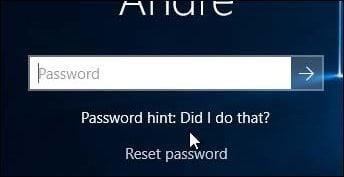
Войдите в другую учетную запись администратора в системе и сбросьте учетную запись.
Если у вас есть более одной учетной записи в системе (что, надеюсь, у вас есть), войдите в другую учетную запись и сбросьте пароль для учетной записи пользователя, которую вы забыли. Имейте в виду, что для этого потребуется, чтобы вы знали пароль или знали кого-то с учетной записью в системе с правами администратора.
- Нажмите клавишу Windows + R
- Тип: контрольные пароли пользователей2
- Нажмите клавишу Enter на клавиатуре
- Выберите учетную запись, затем нажмите «Сбросить пароль».
- Введите новый пароль и подтвердите его, затем нажмите OK
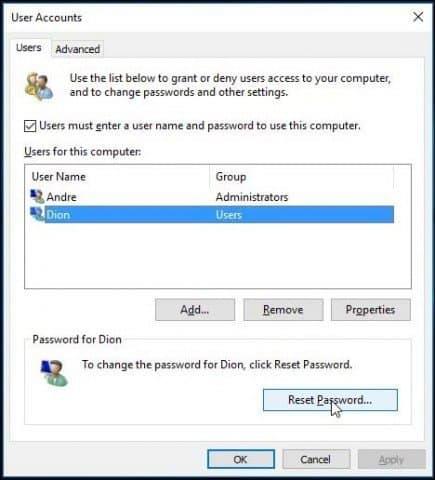
Сбросьте свою учетную запись Майкрософт
Сброс пароля идеален, но что, если на вашем ПК нет другой учетной записи с правами администратора? Если вы использовали учетную запись Microsoft, попробуйте этот трюк. Вам потребуется доступ к настройкам учетной записи Microsoft. Итак, первое, что вам нужно сделать, это перейти на https://account.live.com/password/reset .
Затем выберите «Я забыл пароль» и нажмите «Далее » .
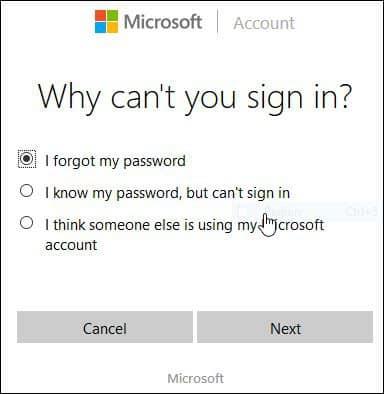
Введите свой адрес электронной почты, а затем введите появившийся код проверки.
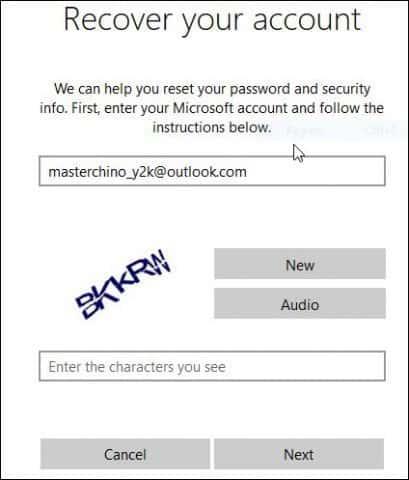
Выберите предпочтительный способ доставки кода, затем нажмите «Отправить код».
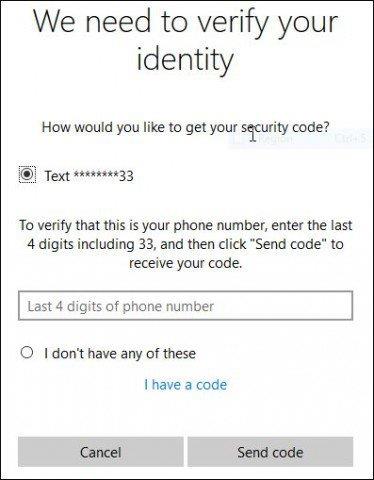
Когда код будет получен, введите его и нажмите «Далее», чтобы восстановить учетную запись.
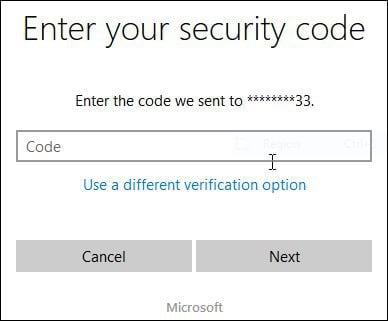
Что делать, если указанные выше параметры недоступны?
Что ж, следующим лучшим вариантом будет выполнить выборочную установку Windows, создать новую учетную запись и пароль, который вы сможете запомнить. Приступайте к восстановлению личных файлов из папки Windows.old и переустановке приложений и драйверов. Это муторно, но это следующий лучший вариант. Вот как это сделать:
- Загрузитесь с установочного носителя Windows
- Выберите язык, время и метод клавиатуры, затем нажмите «Далее».
- Нажмите Установить сейчас
- Подождите, пока начнется установка
- Примите условия лицензии и нажмите «Далее».
- Нажмите Пользовательский
- Выберите основной раздел и нажмите «Далее».
Вы получите следующее предупреждение: Выбранный раздел может содержать файлы из предыдущей установки Windows. Если это так, эти файлы и папки будут перемещены в папку с именем Windows.old. Вы сможете получить доступ к информации в Windows.old, но не сможете использовать предыдущую версию Windows. Нажмите OK и подождите, пока Windows установится.
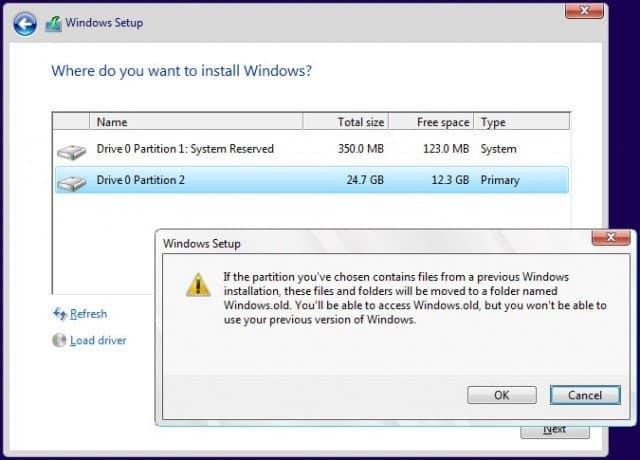
Когда установка завершена, вы можете просмотреть корневой каталог системы и восстановить свои личные файлы из папки Windows.old.
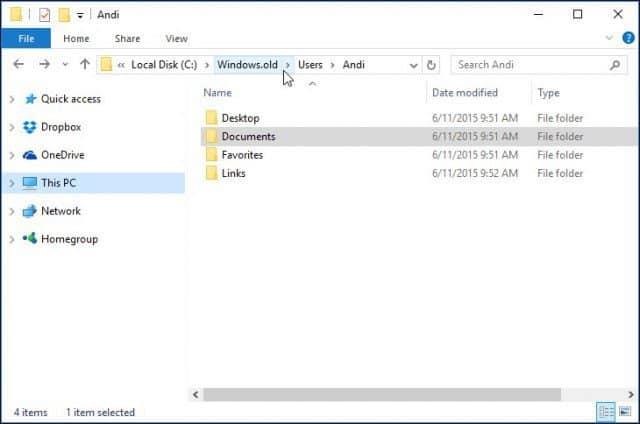
При подготовке этой статьи я заметил, что старые функции, такие как создание диска сброса пароля, больше не работают в Windows 10 или Windows 8x. Если вы используете более старую версию Windows, например Windows 7, и вам не нужно восстанавливать пароль, сейчас самое время его создать.
Способы предотвратить потерю пароля
Я также должен упомянуть, что во избежание этой ситуации необходимо создать парольную фразу, которую вы можете запомнить для своей учетной записи Microsoft. После этого вы можете использовать простой четырехзначный PIN-код вместо пароля. Подробнее об этом читайте в одной из следующих статей:
Кроме того, вы можете настроить Windows на автоматический вход в систему. По очевидным причинам безопасности это не рекомендуется, если вы делитесь своим компьютером или находитесь в общественном месте. Но если вы живете один и знаете, что ваша ситуация в безопасности, это тоже вариант. Подробнее об этом читайте в одном из следующих руководств.

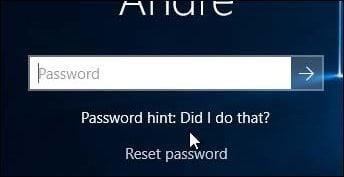
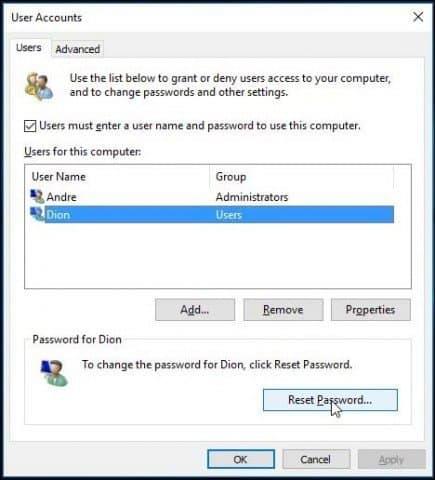
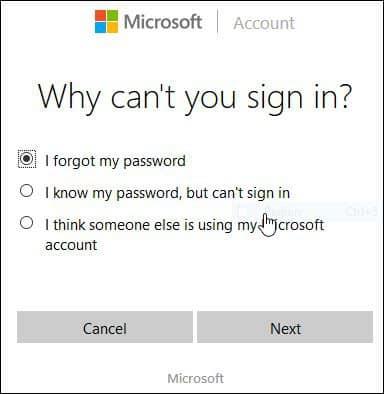
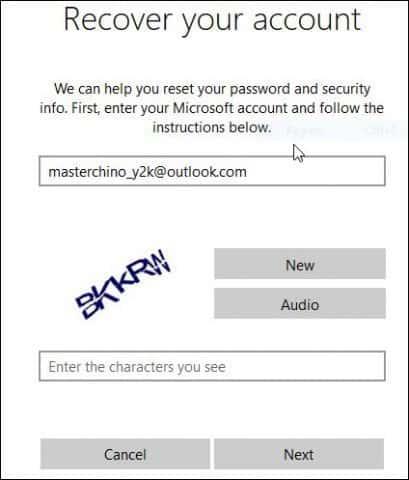
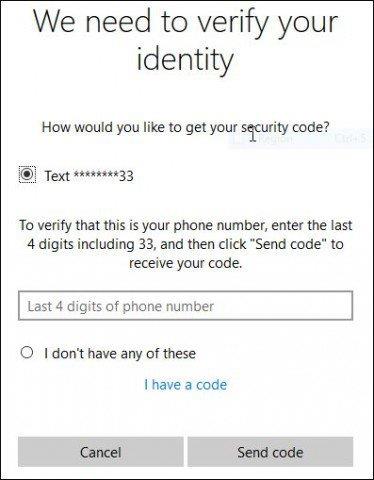
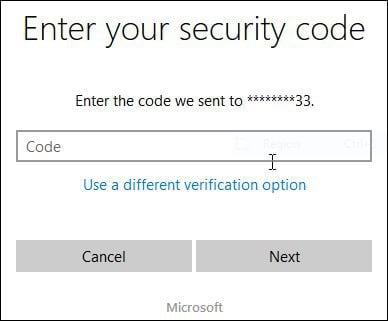
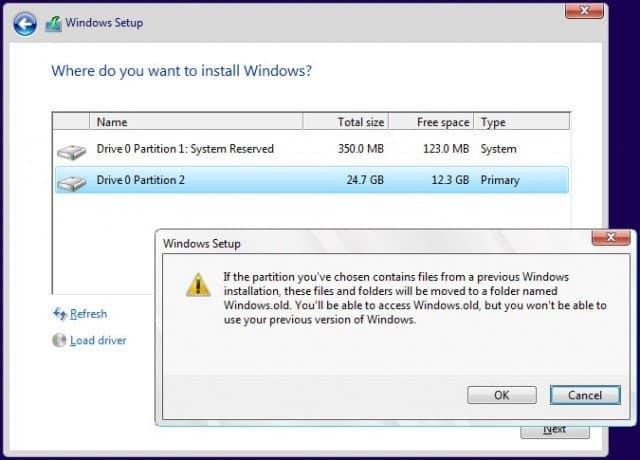
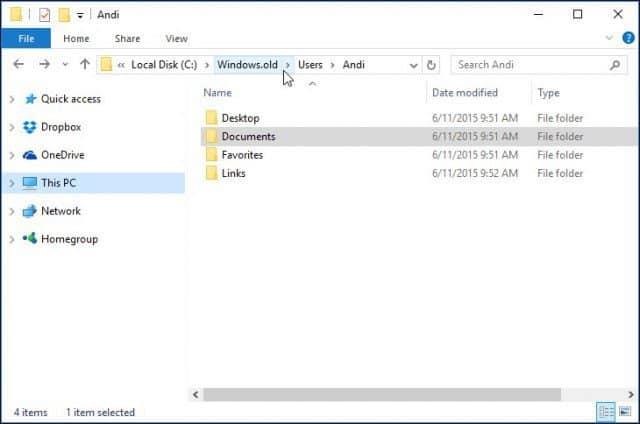

![Как решить проблему «Sims 4 Сим не спит»? [ПРОВЕРЕННЫЕ СПОСОБЫ] Как решить проблему «Sims 4 Сим не спит»? [ПРОВЕРЕННЫЕ СПОСОБЫ]](https://luckytemplates.com/resources1/images2/image-6501-0408151119374.png)


![Исправить Dungeon Siege 2 без указателя мыши [ПРОВЕРЕННЫЕ СПОСОБЫ] Исправить Dungeon Siege 2 без указателя мыши [ПРОВЕРЕННЫЕ СПОСОБЫ]](https://luckytemplates.com/resources1/images2/image-5004-0408151143369.png)

![Ваш компьютер или сеть могут отправлять автоматические запросы [ИСПРАВЛЕНО] Ваш компьютер или сеть могут отправлять автоматические запросы [ИСПРАВЛЕНО]](https://luckytemplates.com/resources1/images2/image-1491-0408150724646.png)
